O užitečnosti pravidelného čištění počítače od různých souborů obsahujících logy (záznamy) za účelem uvolnění cenného místa na pevném disku nelze pochybovat. Řada uživatelů při hledání toho vhodného nástroje nejčastěji skončí v náruči programu CCleaner od firmy Piriform. Program CCleaner je nepochybně skvělý, ale pro začátečníky může být často až příliš komplikovaný – snad právě proto, že disponuje tolika různými funkcemi. Novou alternativou, která se nyní objevila, je program Kaspersky Cleaner Beta, za nímž stojí firma Kaspersky, která působí na trhu s programy pro zabezpečení počítačů.
Tento nový program v žádném případě není tak složitý jako CCleaner a nemá ani tolik různých funkcí. Namísto toho provádí rychlou analýzu počítače, na jejíž základě zjistí, co je třeba udělat a jedním kliknutím myši se postará o vše potřebné.
Čištění počítače
Chcete-li tento nástroj vyzkoušet i vy, začněte stažením a instalací programu Kaspersky Cleaner. Program je zdarma ke stažení na internetových stránkách firmy. Po instalaci se program spustí automaticky, v opačném případě je možné jej spustit z nabídky Start.
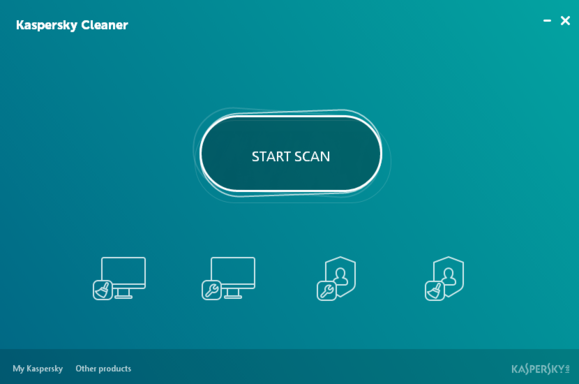
Po spuštění programu uvidíte na monitoru rozhraní aplikace, které bude podobné tomu na našem obrázku. Po klepnutí na tlačítko Start Scan začne program Kaspersky Cleaner provádět rychlou analýzu vašeho počítače – při našich testech trvala tato analýza pouze několik sekund.


Po dokončení analýzy se zobrazí okno, jehož vzhled bude podobný tomu, které je na obrázku výše. V tomto okně se zobrazuje seznam cílů, na které je třeba se při čištění vašeho počítače zaměřit. Přitom se rozlišují čtyři skupiny položek. Pokud půjdeme po směru hodinových ručiček shora a z levé strany, pak se jedná o následující položky:
System cleanup: zde se jedná o čištění paměti cache, souborů typu dump (vytváří se při havárii operačního systému), seznam naposledy používaných dokumentů, obsah koše, dočasné soubory a soubory se záznamy týkajícími se instalací nejrůznějších aplikací.
Restore system settings: jedná se o nastavení funkce Obnovení systému a časování, přiřazování přípon aplikacím, řešení problémů s narušením přístupu, konfigurace nastavení aplikací.
Remove activitiy traces: jedná se o čištění historie vyhledávání, mazání souborů cookies, čištění systémové složky Temp a odstraňování souborů se záznamy o činnosti operačního systému Windows.
Private browsing: jedná se o čištění vyrovnávací paměti cache u internetového prohlížeče, nastavení soukromí ve Windows 10 a seznam naposledy používaných dokumentů.

Po klepnutí na každou z výše zmiňovaných položek se vám zobrazí seznam problémů, které program Kaspersky Cleaner nalezl. Seznam je upořádán podle závažnosti těchto problémů. Jednotlivými seznamy můžete volně procházet a v případě potřeby zrušit zaškrtnutí u těch položek, které nechcete měnit. Poté se vraťte na stránku s výsledky analýzy a klepněte na tlačítko Fix.
A to je vše. Program Kaspersky Cleaner začne s čištěním vašeho počítače. Po dokončení této akce bude pravděpodobně třeba restartovat počítač.
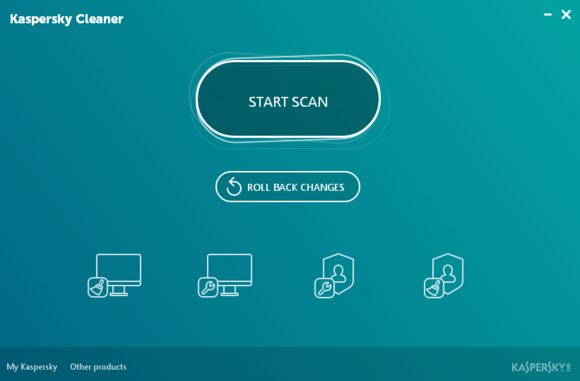
Pokud byste se po dokončení čištění rozhodli, že chcete počítač vrátit do předchozího stavu, je to možné. Stačí v hlavním okně programu stisknout tlačítko Rollback changes.





























